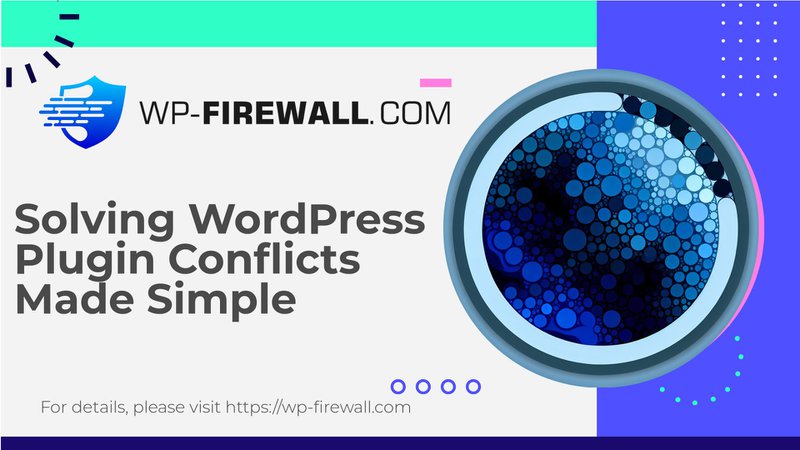
Zrozumienie i rozwiązywanie konfliktów wtyczek WordPress: kompleksowy przewodnik
Wtyczki WordPress są niezbędne do zwiększenia funkcjonalności Twojej witryny, ale mogą również prowadzić do poważnych problemów, jeśli kolidują ze sobą, Twoim motywem lub rdzeniem WordPress. W tym artykule przyjrzymy się światu konfliktów wtyczek WordPress, zidentyfikujemy znaki i objawy oraz przedstawimy instrukcje krok po kroku, jak identyfikować i rozwiązywać te konflikty.
Czym są konflikty wtyczek WordPress?
Konflikt wtyczek występuje, gdy jedna lub więcej wtyczek koliduje ze sobą, motywem witryny lub plikami rdzenia WordPress. Może się to zdarzyć z różnych powodów, takich jak przestarzałe wtyczki, niezgodne oprogramowanie, złe praktyki kodowania lub konkurencja zasobów, gdy dwie wtyczki próbują wykonać to samo zadanie.
Oznaki konfliktów wtyczek
Gdy wystąpi konflikt wtyczek, na Twojej stronie WordPress mogą pojawić się następujące objawy:
- Pusty biały ekran:Pusty, biały ekran śmierci (WSOD) to jeden z najbardziej niepokojących objawów konfliktu wtyczek.
- Niezorganizowane układy:Układy mogą ulec zniekształceniu lub dezorganizacji.
- Komunikaty o błędach:Na Twojej stronie mogą pojawić się różne komunikaty o błędach.
- Całkowita niestabilność:Strona może stać się niestabilna, co może prowadzić do częstych awarii lub długiego ładowania.
Metoda 1: Wyłącz wszystkie wtyczki i aktywuj je ręcznie
Najprostszym sposobem sprawdzenia, czy występuje konflikt wtyczek, jest dezaktywacja wszystkich wtyczek na stronie, a następnie ich pojedyncza aktywacja.
- Dezaktywuj wszystkie wtyczki:Przejdź do Wtyczki » Zainstalowane wtyczki w panelu WordPress.
Kliknij opcję „Dezaktywuj” znajdującą się pod nazwą każdej wtyczki.
Alternatywnie, możesz masowo dezaktywować wtyczki, zaznaczając wszystkie wtyczki i wybierając opcję „Dezaktywuj” z menu rozwijanego działań zbiorczych. - Sprawdź swoją witrynę:Po dezaktywacji wszystkich wtyczek oceń, czy problem, który występuje, został rozwiązany. Jeśli tak, potwierdziłeś, że przyczyną jest konflikt wtyczek.
- Reaktywuj wtyczki pojedynczo:Ponownie aktywuj każdą wtyczkę osobno i sprawdź funkcjonalność swojej witryny po każdej aktywacji. Gdy problem się powtórzy, prawdopodobnie ostatnia aktywowana wtyczka powoduje konflikt.
Metoda 2: Użyj wtyczki, aby sprawdzić, czy występują konflikty
Innym sposobem sprawdzenia konfliktów wtyczek w WordPressie jest użycie wtyczki takiej jak Kontrola stanu zdrowia i rozwiązywanie problemów.
- Zainstaluj i aktywuj kontrolę stanu i rozwiązywanie problemów:Zainstaluj i aktywuj wtyczkę Kontrola stanu i rozwiązywanie problemów.
Jeśli potrzebujesz pomocy przy instalowaniu wtyczki, zapoznaj się z naszym poradnikiem na temat instalowania wtyczki WordPress. - Włącz tryb rozwiązywania problemów:Przejdź do Narzędzia » Stan witryny z pulpitu WordPress.
Przejdź do zakładki „Rozwiązywanie problemów” i kliknij przycisk „Włącz tryb rozwiązywania problemów”.
Spowoduje to dezaktywację wszystkich wtyczek w witrynie i przełączenie na motyw domyślny. Dzięki temu będziesz mógł sprawdzić, czy nie występują konflikty wtyczek, które mogą powodować różne błędy i problemy.
Jak naprawić konflikty wtyczek WordPress
Po zidentyfikowaniu problematycznej wtyczki, musisz zająć się problemem. Oto kilka wskazówek, które pomogą Ci rozwiązać konflikty:
- Aktualizuj wtyczki na swojej stronie:Aktualizacje wtyczek często zawierają poprawki błędów i ulepszenia, które mogą rozwiązać konflikty. Aby sprawdzić dostępność aktualizacji, przejdź do Wtyczki » Zainstalowane wtyczki i poszukaj linku „aktualizuj teraz” pod każdą wtyczką.
- Sprawdź wersje wtyczek i WordPressa:Upewnij się, że Twoje wersje WordPress i wtyczki są kompatybilne. Sprawdź aktualizacje i kompatybilność na dole opisu wtyczki.
- Znajdź alternatywne wtyczki:Jeśli nie możesz rozwiązać konfliktu po wypróbowaniu powyższych metod, rozważ zastąpienie problematycznej wtyczki kompatybilną alternatywą. Skorzystaj z repozytorium wtyczek WordPress, aby znaleźć podobne wtyczki i sprawdzić ich recenzje, oceny i zgodność.
Dodatkowe wskazówki dotyczące rozwiązywania konfliktów wtyczek
- Wyczyść pamięć podręczną przeglądarki:Wyczyszczenie pamięci podręcznej przeglądarki może czasami rozwiązać problemy związane z nieaktualnym kodem. W przypadku Chrome naciśnij Ctrl + Shift + Del → Wybierz obrazy i pliki w pamięci podręcznej → Kliknij Wyczyść. W przypadku Safari naciśnij Opcja + Command + E → Kliknij Pusty.
- Sprawdź, czy nie ma konfliktów między wtyczką a wersją WordPress:Mogą wystąpić konflikty między wtyczkami i wersjami WordPressa. Użyj wtyczki takiej jak Lepsza kontrola zgodności wtyczek lub ręcznie sprawdź zgodność każdej wtyczki. Dezaktywuj niekompatybilne wtyczki i sprawdź, czy wszystko wraca do normy.
- Sprawdź, czy nie ma konfliktów między wtyczką a motywem:Aby wykryć konflikty motywów, zmień motyw swojej witryny na domyślny motyw WordPress, taki jak Twenty Twenty-One. Jeśli problem zostanie rozwiązany, prawdopodobnie jest to konflikt motywów. Ponownie aktywuj poprzedni motyw i dezaktywuj wtyczki jedną po drugiej, aż błąd zniknie.
- Rozwiązywanie problemów za pomocą konsoli przeglądarki:Konsola przeglądarki może pomóc zidentyfikować wtyczki powodujące konflikt. Przejdź do problematycznej strony i otwórz konsolę, aby uzyskać szczegółowe informacje o błędzie.
- Skontaktuj się z twórcami wtyczek:Po zidentyfikowaniu wtyczek powodujących konflikt skontaktuj się z ich twórcami za pośrednictwem poczty e-mail lub wątków pomocy technicznej. Udostępnij szczegóły konfliktu, w tym zrzuty ekranu swoich wysiłków rozwiązywania problemów. Większość twórców dąży do jakości i chętnie pomoże rozwiązać problem.
Wniosek
Konflikty wtyczek WordPress to powszechny problem, który może znacząco wpłynąć na wydajność i stabilność Twojej witryny. Rozumiejąc oznaki konfliktów, wykorzystując narzędzia takie jak Health Check & Troubleshooting i postępując zgodnie z opisanymi krokami, możesz skutecznie zidentyfikować i rozwiązać te problemy. Zawsze aktualizuj swoje wtyczki, sprawdzaj problemy ze zgodnością i czyść pamięć podręczną przeglądarki, aby zapobiec powstawaniu konfliktów. Jeśli nie możesz samodzielnie rozwiązać problemu, nie wahaj się skontaktować z twórcami wtyczek lub zasięgnąć profesjonalnej pomocy naszego eksperta WordPress.

